Este guia detalha como instalar e configurar os emuladores para jogos do Sistema Master Sega no seu baralho a vapor usando o Emudeck, Decky Loader e Ferramentas Power. Ele também abrange as etapas de solução de problemas após as atualizações do convés do vapor.
Links rápidos
- Antes de instalar o Emudeck
- Instalando Emudeck no modo de mesa
- Adicionando jogos de sistema mestre à biblioteca Steam
- Corrigir ou fazer upload de obras de arte ausentes
- Jogando jogos de sistema mestre no convés do vapor
- Instale o carregador de DECKY para o convés do vapor
- Instale ferramentas elétricas
- Corrigindo o carregador de DECKY após uma atualização do convés do vapor
O Sega Master System, um console significativo de 8 bits, ofereceu títulos exclusivos e exclusivos, incluindo portos impressionantes de jogos populares como Golden Ax , Double Dragon e Streets of Rage . Suas capacidades até se estenderam a títulos como Mortal Kombat e Asterix & Obelix , que surpreendentemente rivalizavam com alguns jogos de 16 bits da época.
Enquanto a execução de jogos do Sega Master System em hardware moderno apresenta desafios, o Steam Deck, combinado com o Emudeck, fornece uma solução suave. Este guia o levará pelo processo de configuração.
Atualizado em 15 de janeiro de 2024: Este guia foi atualizado para incluir ferramentas de carregador de decks e ferramentas elétricas para desempenho aprimorado e para abordar questões que podem surgir após as atualizações do convés do vapor.
Antes de instalar o Emudeck
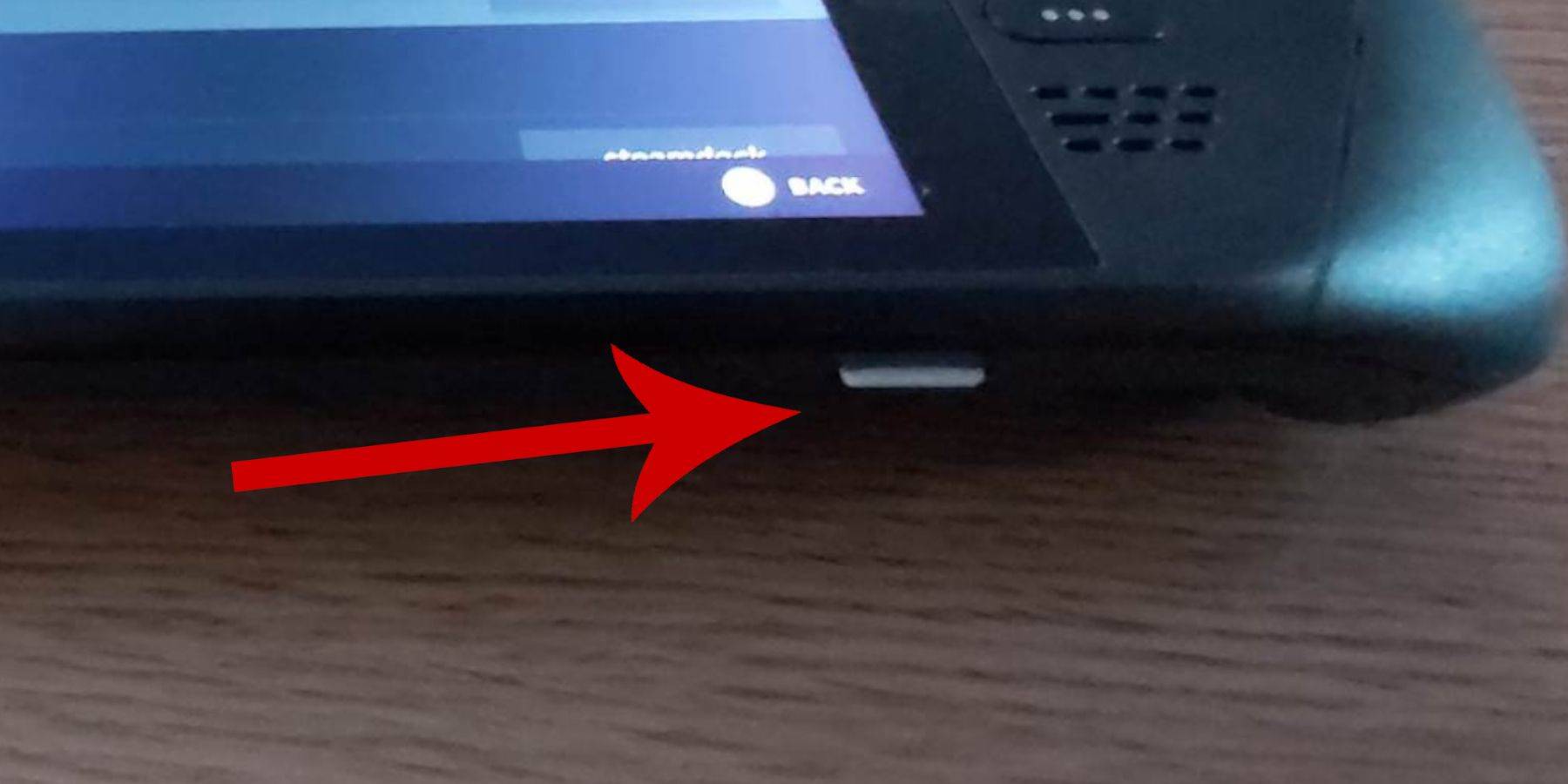 Antes de começar, verifique se você tem:
Antes de começar, verifique se você tem:
- Um convés a vapor totalmente carregado ou conectado.
- Uma placa microSD de alta velocidade (formatada dentro do convés do vapor) ou um disco rígido externo (Nota: o uso de um HDD reduz a portabilidade).
- Um teclado e mouse (opcional, mas recomendado para transferências e instalação de arquivos mais fáceis).
Ative o modo desenvolvedor
O modo de desenvolvimento do desenvolvedor é crucial para a operação de emulador suave.
- Acesse o menu Steam e o sistema> Configurações do sistema.
- Ativar modo de desenvolvedor.
- Acesse o menu do desenvolvedor (parte inferior do painel de acesso).
- Sob diversos, ative a depuração remota do CEF.
- Reinicie seu convés a vapor.
Lembre -se de verificar a depuração remota do CEF após as atualizações, pois ela pode ser desativada.
Instalando Emudeck no modo de mesa
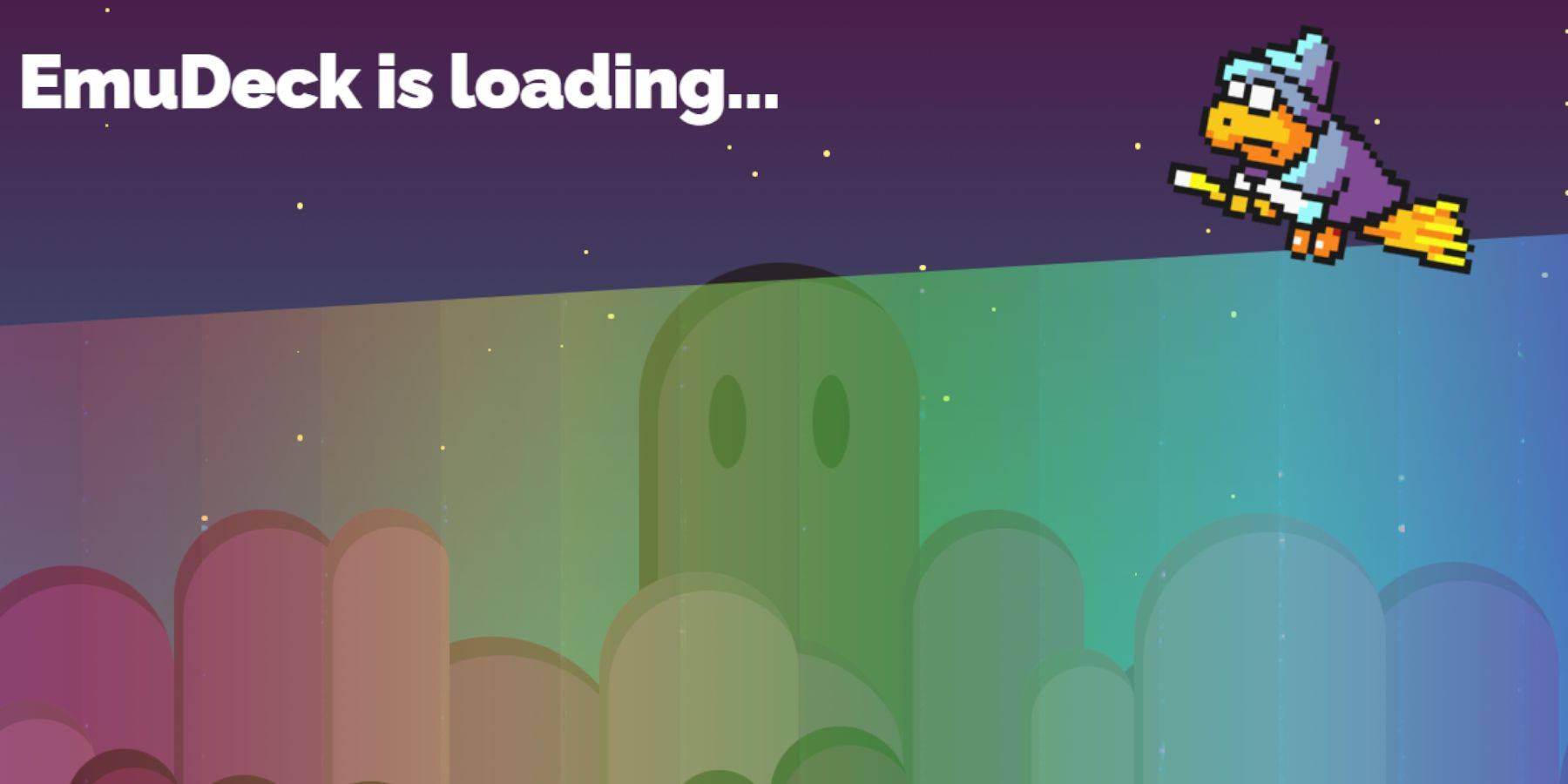
- Alterne para o modo de mesa (botão de vapor> Power> Modo de mesa).
- Faça o download do Emudeck usando um navegador (Chrome ou Firefox).
- Escolha sua versão Steamos e instale, selecionando "Instalação personalizada".
- Renomeie seu cartão SD para "primário" para facilitar o gerenciamento.
- Selecione o Retroarch (e o Steam ROM Manager) para a emulação do Sistema Master Sega.
- Configure os shaders do CRT (opcional).
Transferindo ROMs do sistema mestre
- Abra o gerenciador de arquivos de golfinhos.
- Navegue para dispositivos removíveis> Primário> Emulação> ROMs> MasterSystem.
- Transfira suas ROMs do Sistema Master Sega (arquivos
.sms).
Adicionando jogos de sistema mestre à biblioteca Steam
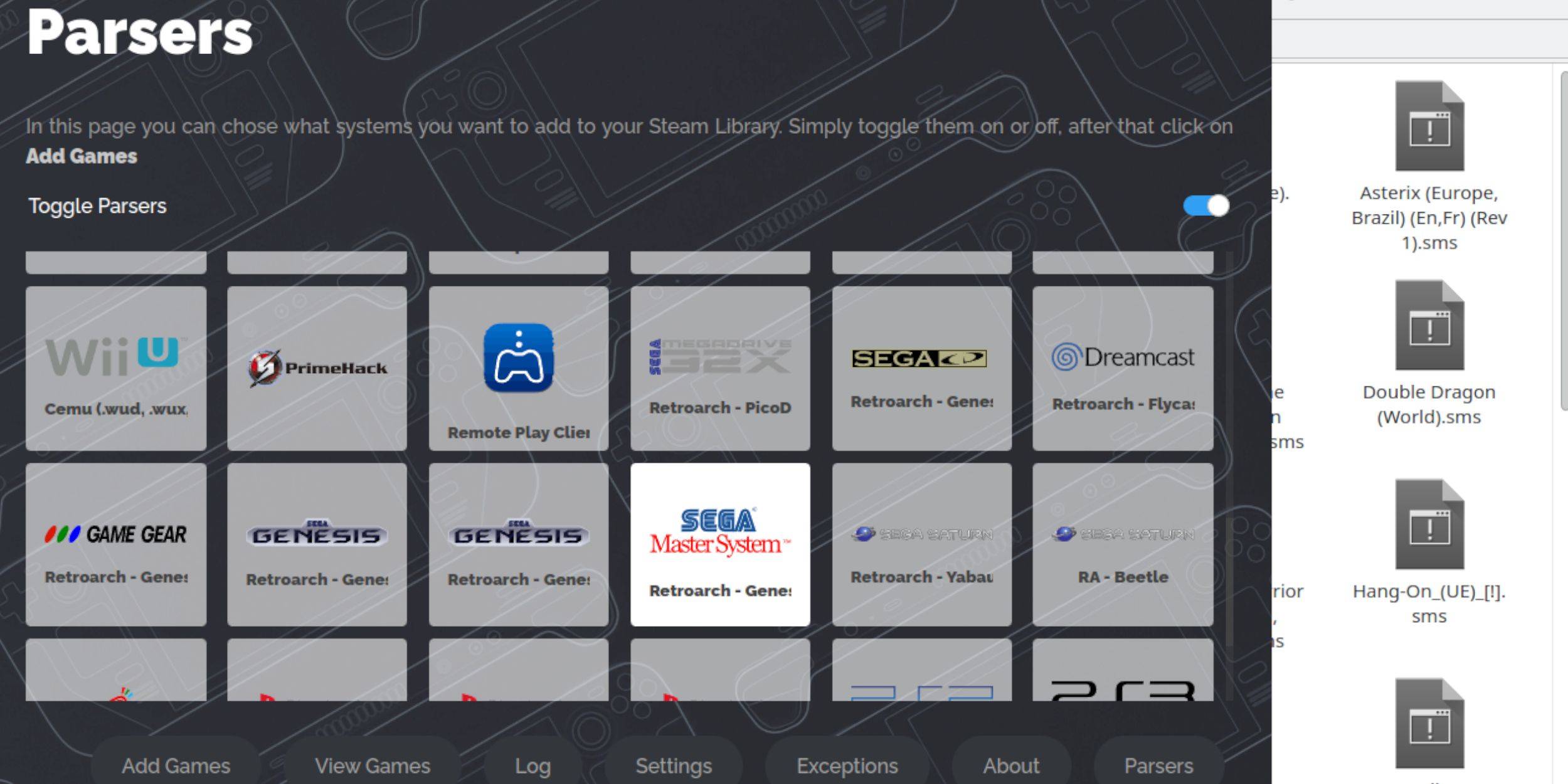
- Abra o emudeck no modo de mesa.
- Inicie o Steam ROM Manager.
- Desative os analisadores e selecione o Sistema Master Sega.
- Adicione jogos, analise e economize no vapor.
Corrigir ou fazer upload de obras de arte ausentes
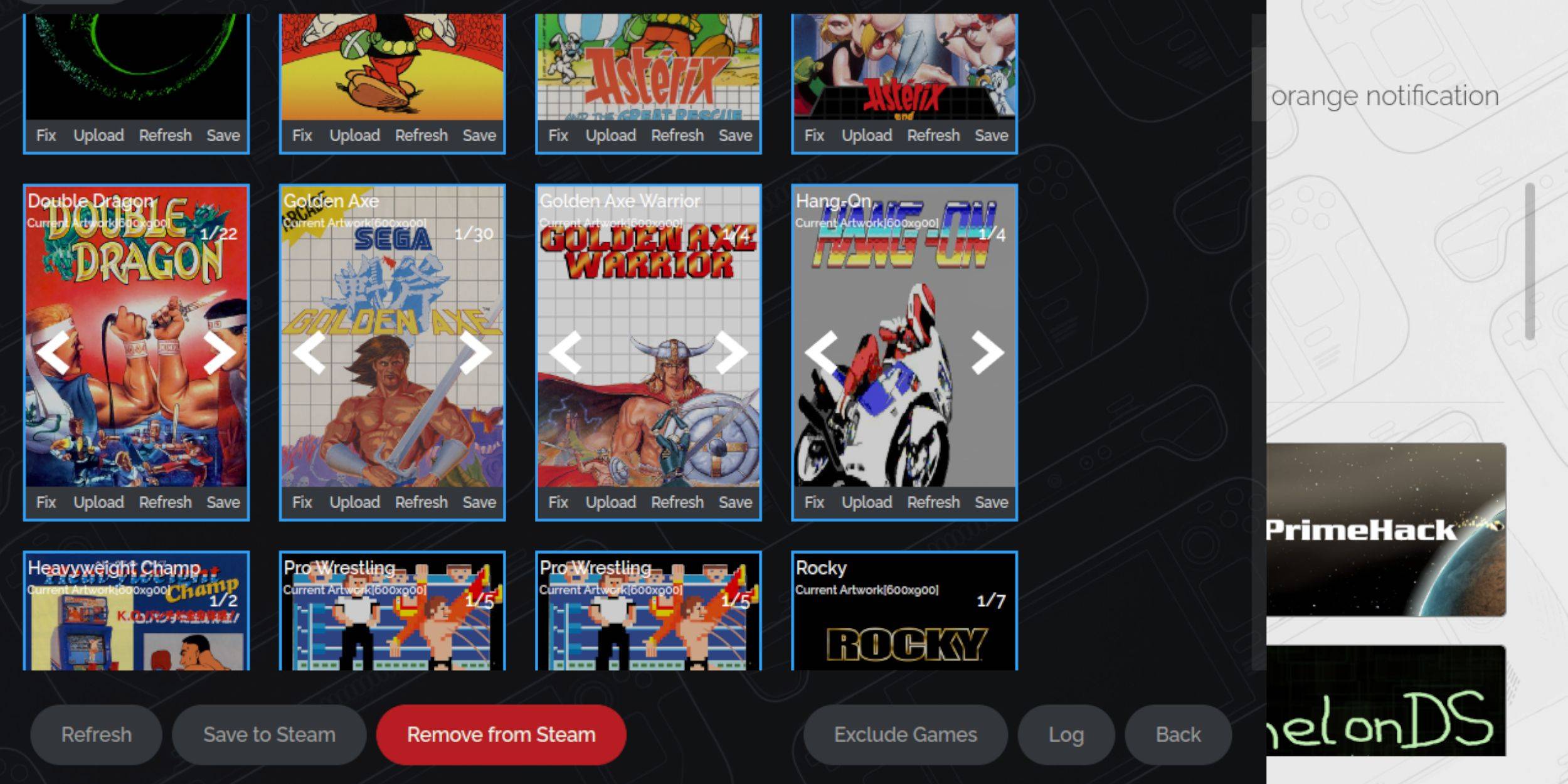
- Use a opção "Fix" no Steam ROM Manager para encontrar automaticamente obras de arte.
- Para obter obras de arte ausentes, use "Upload" e selecione uma imagem na pasta de imagens do seu baralho Steam.
Carregar obras de arte ausentes
- Localize a obra de arte correta on -line e salve -a na pasta Pictures do Deck do Steam.
- Use a função "Upload" no Steam ROM Manager para adicionar a obra de arte.
Jogando jogos de sistema mestre no convés do vapor

- No modo de jogo, acesse sua biblioteca Steam.
- Navegue até a coleção de sistemas da Sega Master e inicie seu jogo.
Melhorar o desempenho
- Abra um jogo, acesse o menu de acesso rápido (QAM).
- No menu de desempenho, ative "Use o perfil do jogo", defina o limite do quadro para 60 qps e ative a metade do sombreamento da taxa.
Instale o carregador de DECKY para o convés do vapor
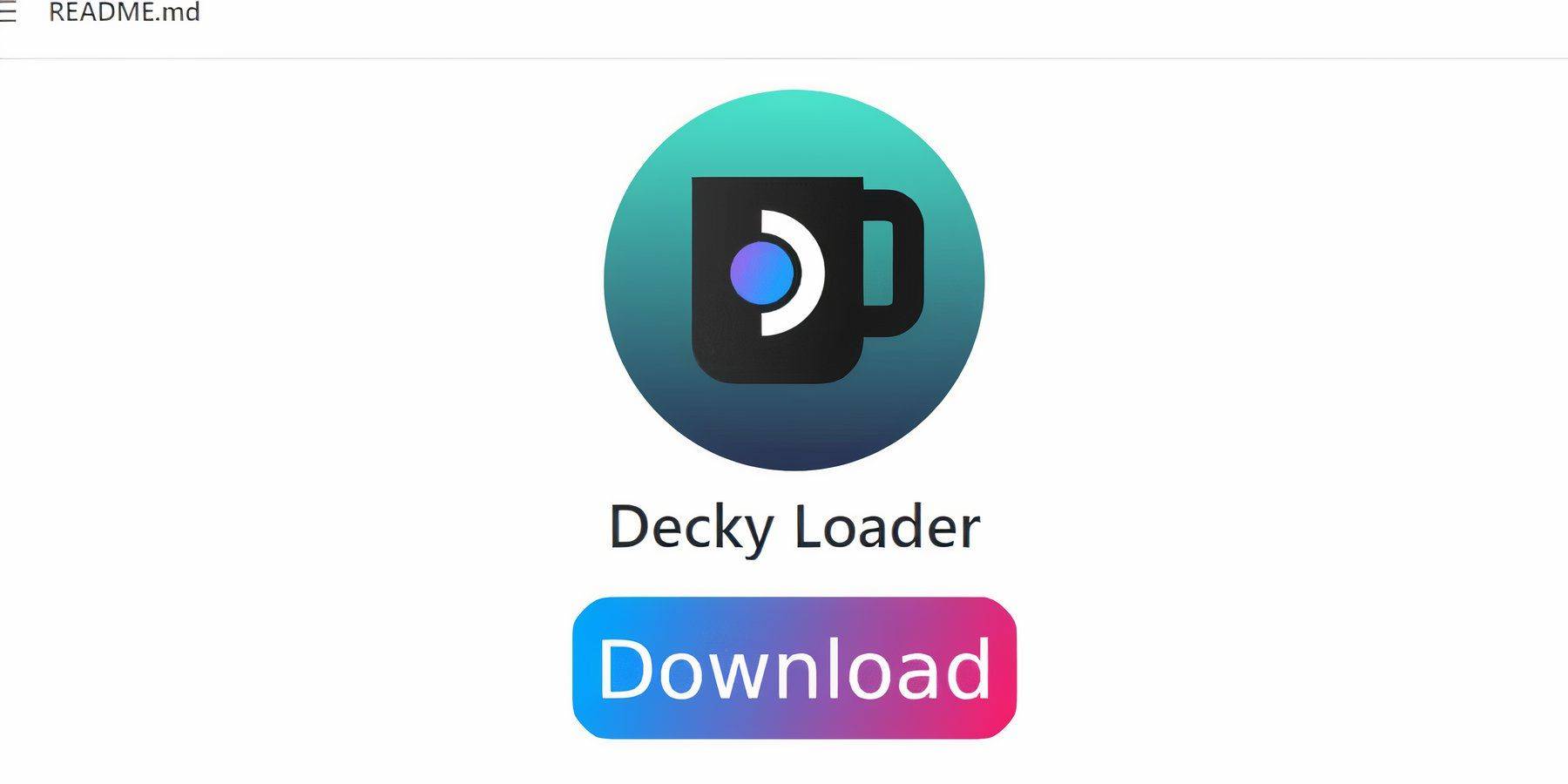
- Mude para o modo de mesa.
- Faça o download do Loader de Decky na página do Github.
- Execute a instalação recomendada.
- Reinicie seu baralho a vapor no modo de jogo.
Instale ferramentas elétricas
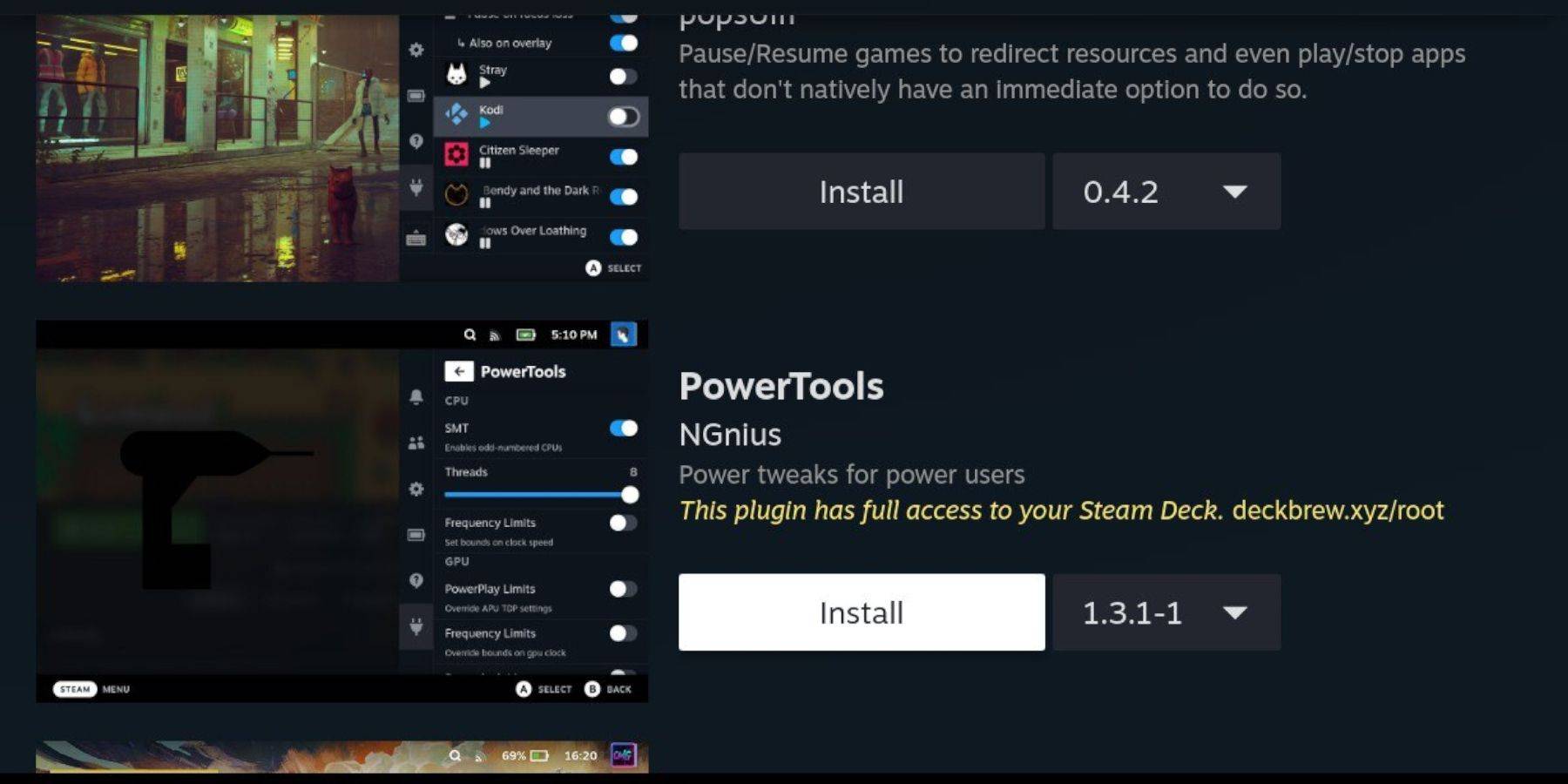
- Acesse o QAM, depois o menu Decky Loader.
- Abra a loja de Decky e instale ferramentas elétricas.
Configurações de ferramentas elétricas para jogos emulados
- Lançar um jogo.
- Acesse o QAM, depois as ferramentas elétricas.
- Desative o SMTS, defina threads como 4.
- Acesse o menu de desempenho, ative a visualização avançada.
- Habilite o controle manual do relógio da GPU e defina a frequência do relógio da GPU como 1200.
- Salvar configurações por jogo.
Corrigindo o carregador de DECKY após uma atualização do convés do vapor
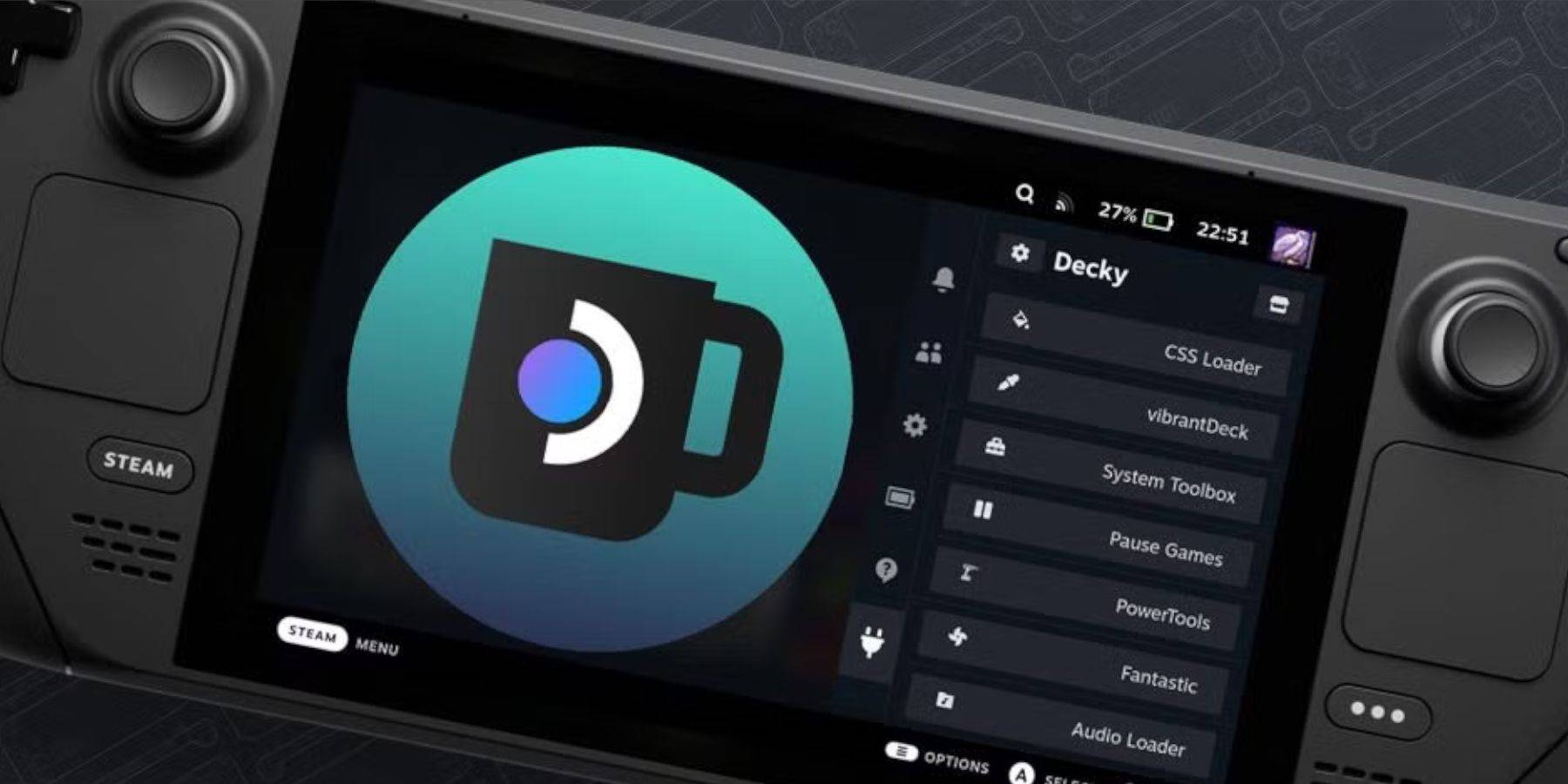
- Mude para o modo de mesa.
- Reinstale o carregador de DECKY do Github, selecionando "Execute".
- Digite sua senha pseudo (ou crie uma).
- Reinicie seu baralho a vapor no modo de jogo.

 Lar
Lar  Navegação
Navegação






 Artigos Mais Recentes
Artigos Mais Recentes









 Últimos Jogos
Últimos Jogos












